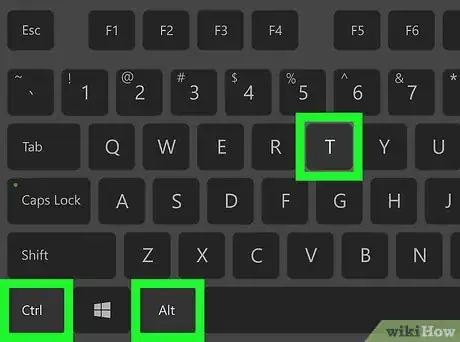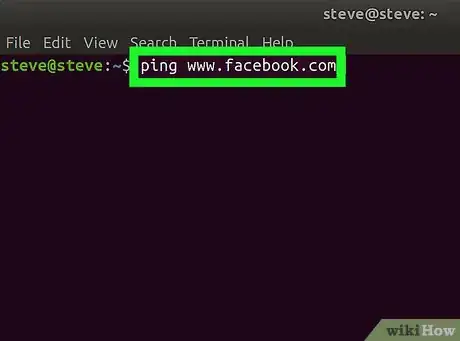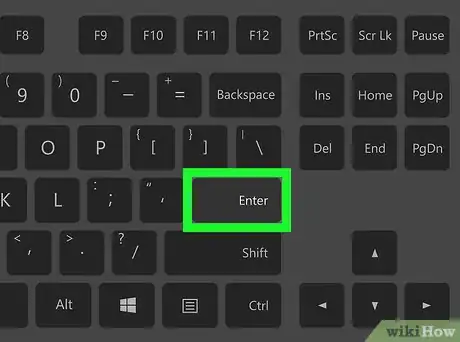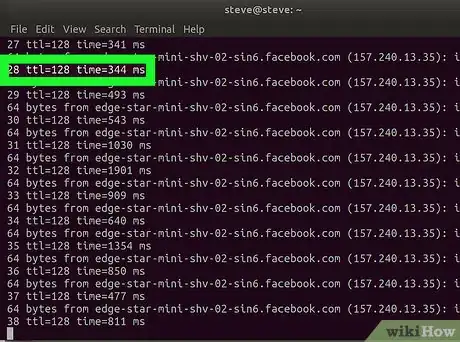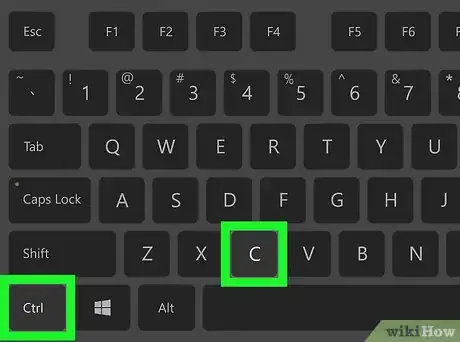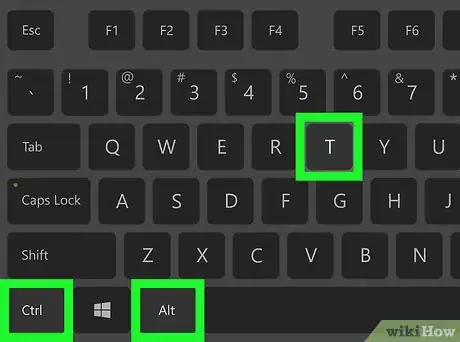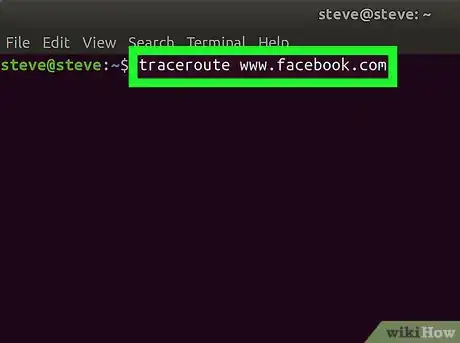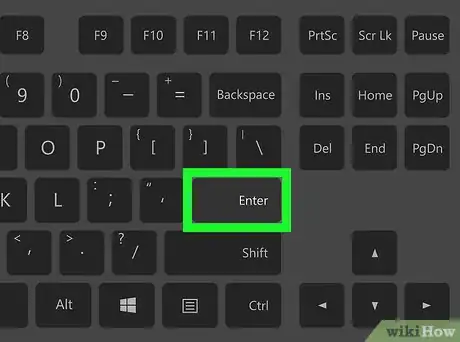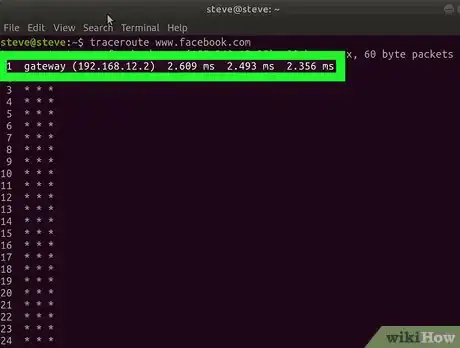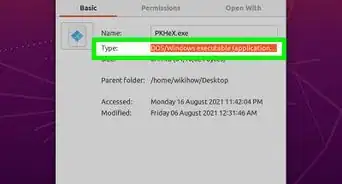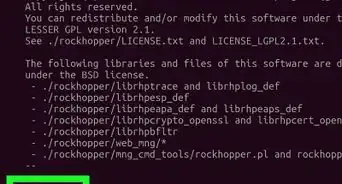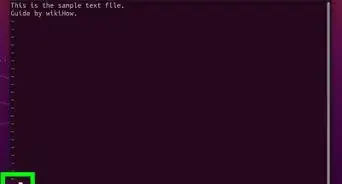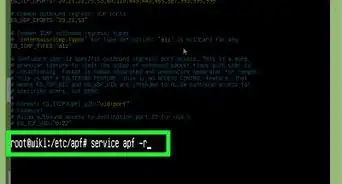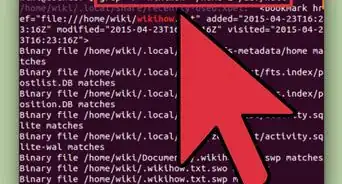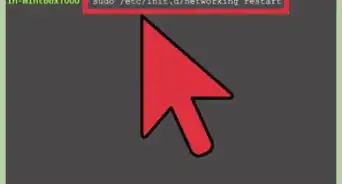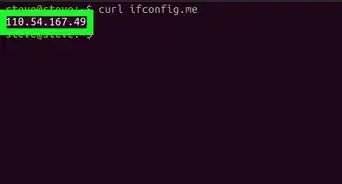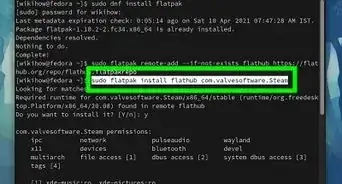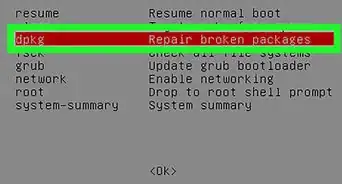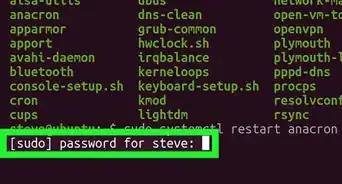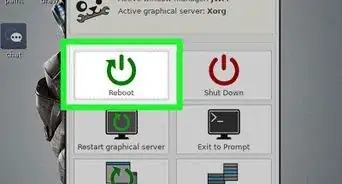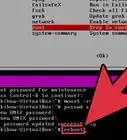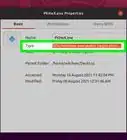Este artículo fue coescrito por Travis Boylls. Travis Boylls es un escritor y editor de tecnología para wikiHow. Travis tiene experiencia escribiendo artículos relacionados con tecnología, brindando servicio al cliente de software y en diseño gráfico. Se especializa en plataformas Windows, macOS, Android, iOS y Linux. Estudió diseño gráfico en Pikes Peak Community College.
Este artículo ha sido visto 141 075 veces.
Este wikiHow te enseñará cómo probar una conexión entre tu computadora con Linux y otra computadora usando el comando "ping". También puedes usar una versión más avanzada del comando "ping" que se llama "traceroute" para ver las diferentes direcciones IP a través de las cuales se envía la solicitud de tu computadora para alcanzar la dirección de la otra computadora.
Pasos
Método 1
Método 1 de 2:Usar el comando ping
-
1Abre la Terminal en tu computadora. Haz clic o doble clic en el icono de la aplicación Terminal, que se parece a un cuadro negro con un signo ">_" blanco, o presiona las teclas Ctrl+Alt+T al mismo tiempo.
-
2Escribe el comando "ping". Escribe ping seguido de la dirección web o dirección IP del sitio web al que quieras hacer ping.
- Por ejemplo, para hacer ping a Facebook, escribirías ping www.facebook.com.
-
3Presiona Entrar. Al hacerlo, se ejecutará el comando "ping" y se empezará a enviar solicitudes a la dirección.
-
4Revisa la velocidad del ping. En el extremo derecho de cada línea que aparece, verás un número seguido de "ms". Este es el número de milisegundos que le toma a la computadora destino responder a tu solicitud de datos.
- Mientras menor sea el número, más rápida será la conexión entre tu computadora y la otra computadora o sitio web.
- Cuando haces ping a una dirección web en la terminal, la segunda línea muestra la dirección IP del sitio web al que estás haciendo ping. Puedes usar eso para hacer ping a un sitio web en lugar de la dirección IP.
-
5Detén el proceso de ping. El comando "ping" se ejecutará indefinidamente. Para detenerlo, presiona las teclas Ctrl+C. Esto hará que el comando deje de ejecutarse y se mostrarán los resultados del ping debajo de la línea "^C".
- Para ver el tiempo promedio que le tomó a la otra computadora responder, mira el número que está después de la primera barra (/) en la línea que está debajo de la sección "# paquetes transmitidos, # recibidos".
Anuncio
Método 2
Método 2 de 2:Usar el comando traceroute
-
1Abre la Terminal en tu computadora. Haz clic o doble clic en el icono de la aplicación Terminal, que se parece a un cuadro negro con un signo ">_" blanco, o presiona las teclas Ctrl+Alt+T al mismo tiempo.
-
2Escribe el comando "traceroute". Escribe traceroute seguido de la dirección IP o el sitio web que quieras rastrear.
- Por ejemplo, para rastrear la ruta desde tu enrutador a un servidor de Facebook, escribirías traceroute www.facebook.com.
-
3Presiona Entrar. Esto ejecutará el comando "traceroute".
-
4Revisa la ruta que toma tu solicitud. En el lado izquierdo de cada nueva línea que aparece, deberás ver la dirección IP de un enrutador a través del cual se procesa tu solicitud de rastreo. Verás también el número de milisegundos que duró el proceso en el extremo derecho de la línea.
- Si ves aparecer una línea de asteriscos para una de las rutas, significa que el servidor al que tu computadora supuestamente se iba a conectar expiró, provocando así que se pruebe una dirección diferente.
- El comando traceroute expirará luego de que alcance su destino.
Anuncio
Consejos
- El comando "ping", como está escrito aquí, también se puede usar en el Símbolo del sistema en Windows y la Terminal en Mac.
Advertencias
- No todos los sitios web te permitirán hacer ping a sus direcciones reales, así que los resultados del ping podrían no ser siempre precisos.